作为一款常用的CAD软件,中望CAD广泛应用于机械制、电子、建筑设计等各个行业。之前的文章里,也和大家分享了一些关于中望CAD的功能和技巧,今天就重点和大家分享一下,关于中望CAD最新版本中望CAD2011的应用和定制。
1. DWT样板图的应用
在我们的实际工作中有一些经常会重复的工作,比如做同一个工程时,或者在公司内部有统一标准的一些图纸设置,如图层的设置、文字样式和标注样式的设置、图框的规格、布局……等等的绘图环境往往是一样的。如果我们每次画图时都画一次的话,无疑每次都需大量的重复工作。但如果我们将这些绘图环境或一些基本的图形元素都做成DWT样板文件的话,每次绘制新图时,只需使用样板图便可以达到事半功倍的效果。
制作样板图的方法很简单,只需把我们常用的一些绘图环境和一些基本的图形元素在中望CAD中绘制好,再另存为DWT格式文件,再将其保存到中望CAD安装目录下的Tmplate文件夹下就可以了。绘制新图时在启动对话框中点击使用样板,再选择所需要的样板文件打开就可以了。

而这个启动对话框可以通过STARTUP命令来调用的。
2. 中望CAD的选项设置
打开选项设置的方法有:1)直接键入OP或options,回车;2)在工具下拉菜单中,有个“选项”;3)把鼠标放在绘图区,然后右键单击,在右键菜单中选取“选项”;
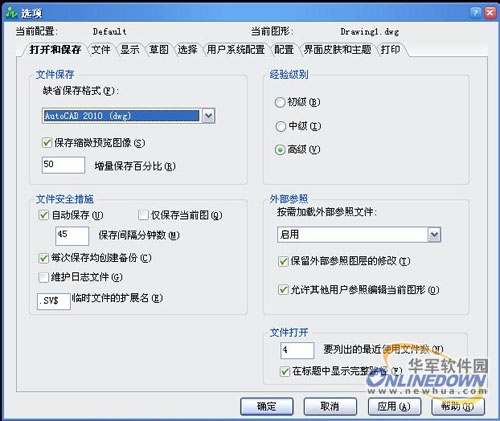
1 ) 在“打开和保存”标签页中,我们可以设置文件保存时的默认保存格式,设置自动保存的时间等等……
特别是文件保存时的默认保存格式中望特供了从很早期的CAD文件格式一直到最新的dwg2010格式和dxf2010格式。
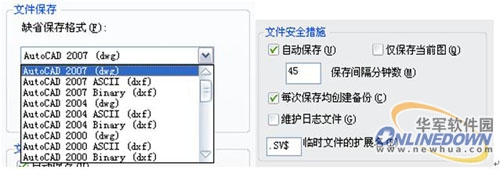
在文件安全措施设置区中,我们可以设置文件的自动保存时间和创建备份,这样在突发事件时可以很好的保存我们的工作成果。而临时文件的保存路径可以在“文件”标签中查找。
这里还有一个需要注意的是自动保存的时间我们还是尽量不要设置的太短,否则的话特别是在多文档操作时有可能会出现绘图时经常会有图纸进行自动保存而导致软件反应迟缓甚至死机的现象。在中望CAD2011中还有个较好的设置就是我们还可以选择“仅保存当前图”。这样的话我们可以保证软件更畅顺的使用。
2)在“文件”标签页中,我们可以设置中望CAD的各种文件和内部文件的搜索路径和保存路径。当你觉得在系统默认的目录并不适合你,在这里,你可以把它改成你设定的子目录。

3)在“显示”标签页中,我们可以修改绘图区的屏幕背景颜色、十字光标的显示大小和颜色、图形的显示精度和显示性能等。


4)在“草图”标签页中,我们设置一些自动捕捉、追踪和靶框大小等等的参数。
其中在中望CAD2011里多了一个自动捕捉的磁吸功能。捕捉功能将更好用。
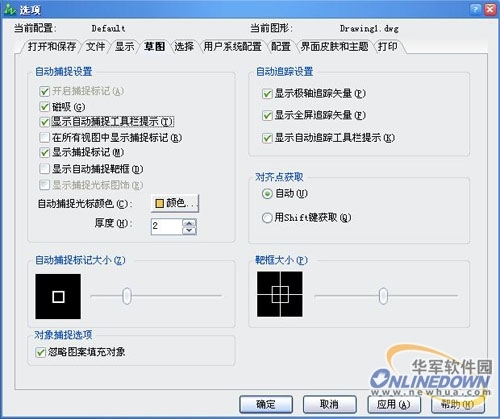
5)在“选择”对话框中,我们可以设置拾取框大小、区域选择效果、夹点大小和其他的一些设置。

6)在“用户系统配置”中,我们可以自定义设置右键的单击功能。默认情况下,中望CAD会设置为“绘图区域中使用快捷菜单”,假如用户习惯于右键单击快捷重复上一命令和确定时,把“绘图区域中使用快捷菜单”前的勾去掉即可。
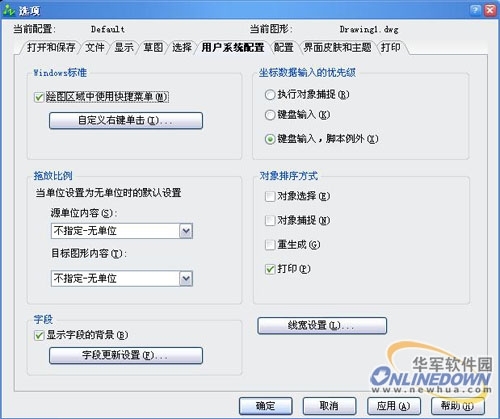
相关报道:
- 中望3D在包装行业BOM表自定义应用2013-08-19
- 6个技巧让你掌握更多三维CAD建模知识2013-08-16
- CAD工程师自述中望CAD+升级之道2013-08-16
- 行业观察:主流三维CAD的“核”战争2013-08-14
- 中日联:中望CAD提供高效的CAD解决方案2013-08-13
本类最新
本类最热
科技视界
要闻推荐
今日视点
热点专题
新闻图片
- 新闻排行
- 评测排行


